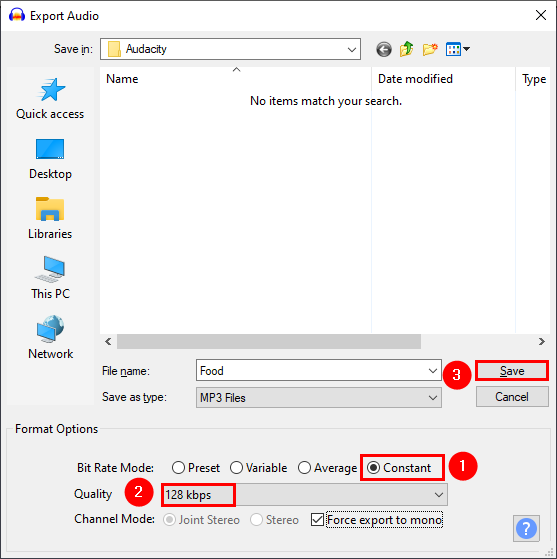Autor: Supriya Prabhu
Keď je k vášmu systému pripojených veľa zvukových výstupných zariadení, výber zvukového zariadenia vo vašom systéme môže byť mätúci, ak majú všetky podobné názvy. Vo všeobecnosti, keď pripojíte zvukové zariadenie k systému, zobrazí sa názov zariadenia nastavený výrobcom. Bolo by veľmi výhodné, keby bolo možné zmeniť názov zvukového zariadenia. V tomto článku vás prevedieme tým, ako zmeniť názov zvukových zariadení v systéme Windows 11.
Ako zmeniť názov zvukových zariadení v systéme Windows 11
Krok 1: Otvorte aplikáciu Nastavenia
Stlačte tlačidlo Win + I klávesy spolu na klávesnici.
Krok 2: V aplikácii Nastavenia
Kliknite na Systém v ľavom paneli.
Potom kliknite na tlačidlo Zvuk v pravej časti okna, ako je znázornené nižšie.

Krok 3: Na stránke Zvuk
Môžete vidieť, že k vášmu systému sú pripojené zvukové zariadenia.
Kliknite na reproduktor, ktorého meno chcete zmeniť, ako je znázornené na obrázku nižšie.

Krok 4: Na stránke Vlastnosti zvukového zariadenia
Kliknite na Premenovať pod Zvukové zariadenie, ako je znázornené na obrázku.

Krok 5: Otvorí sa malé okno premenovania
Kliknite na názov zvukového zariadenia a zmeňte ho na nový názov.
Potom kliknite na Premenovať tlačidlo, ako je znázornené na obrázku nižšie.

Krok 6: Teraz môžete pozorovať, že názov zvukového zariadenia sa zmenil Reproduktory do Reproduktory pre laptopy.

Zatvorte okno nastavení.
To je všetko chlapci!
Dúfam, že tento článok bol informatívny a užitočný. V prípade akýchkoľvek otázok zanechajte komentáre nižšie.
Ďakujem za čítanie!